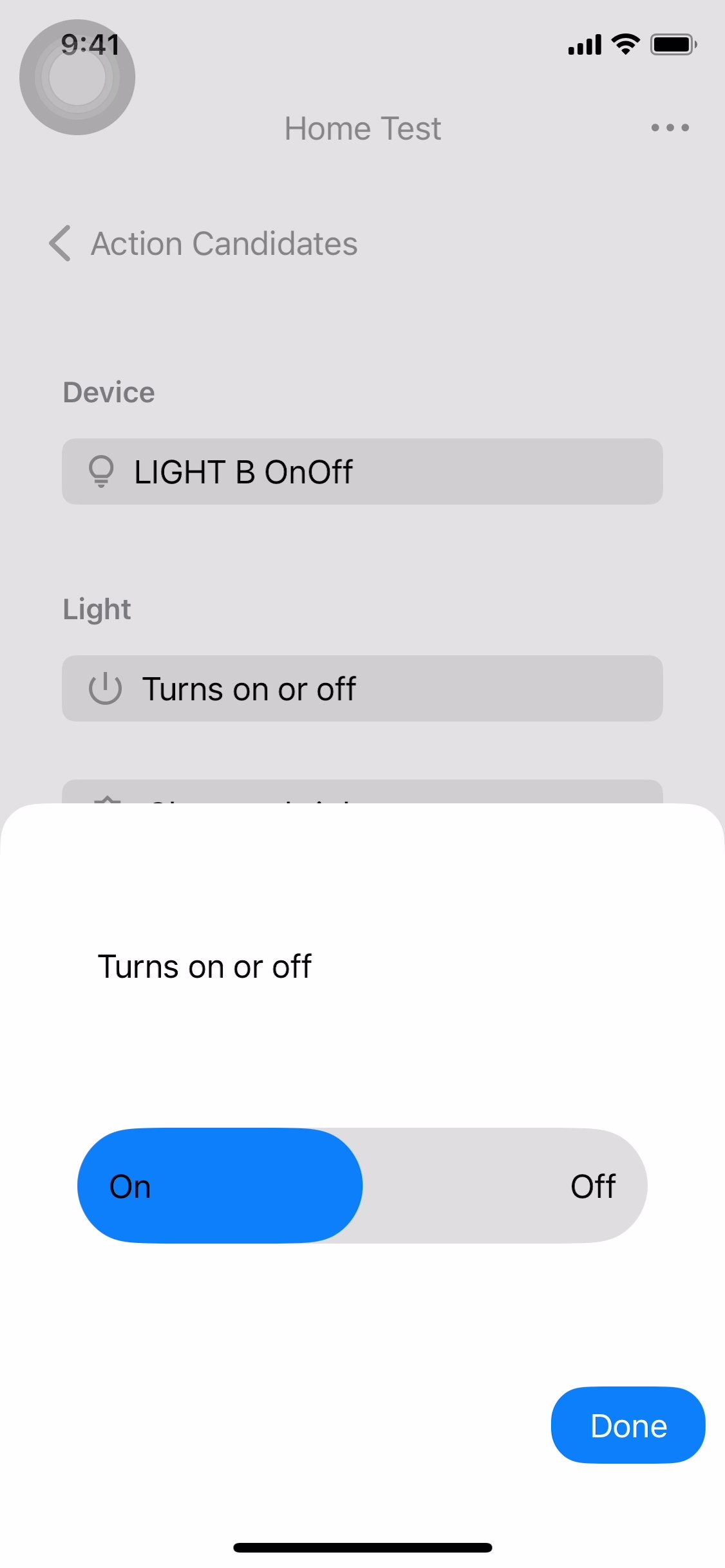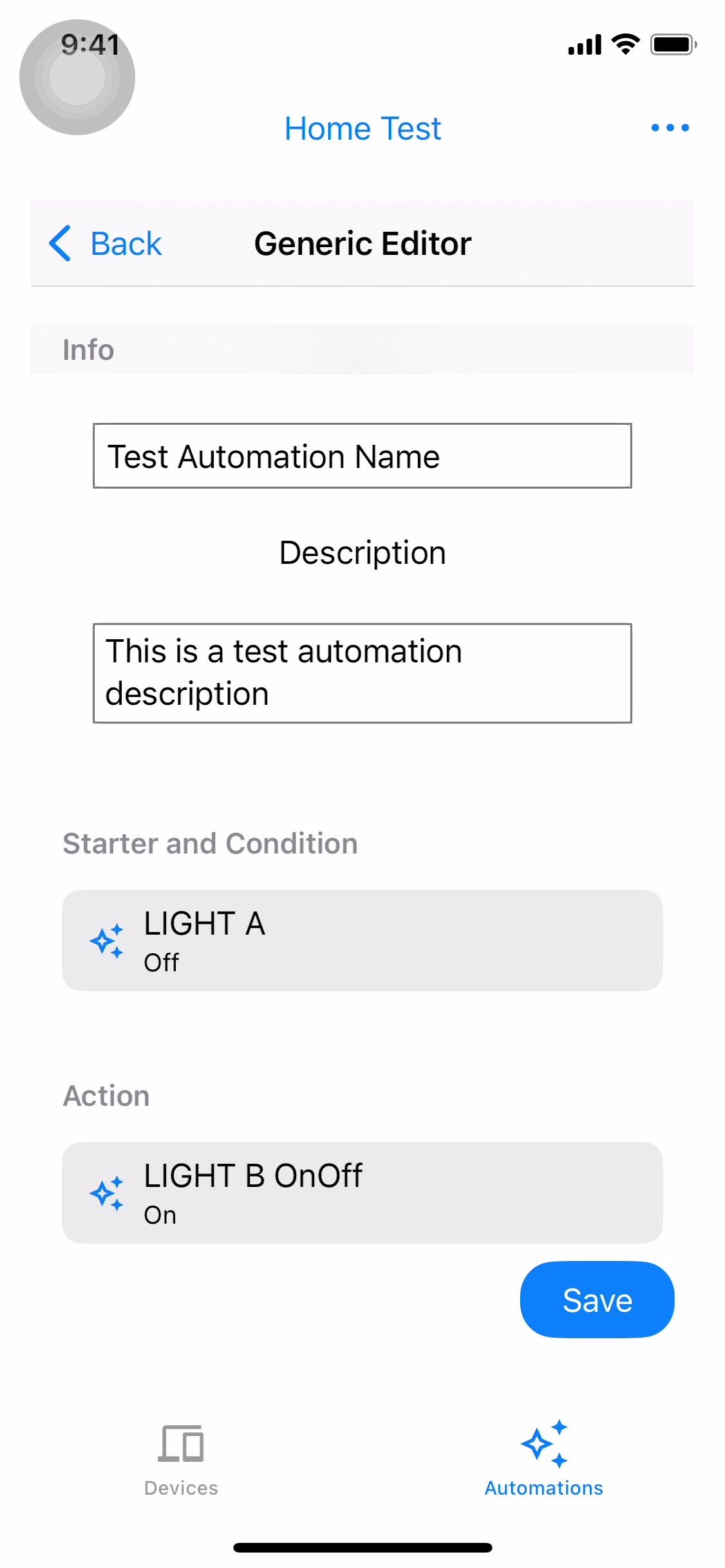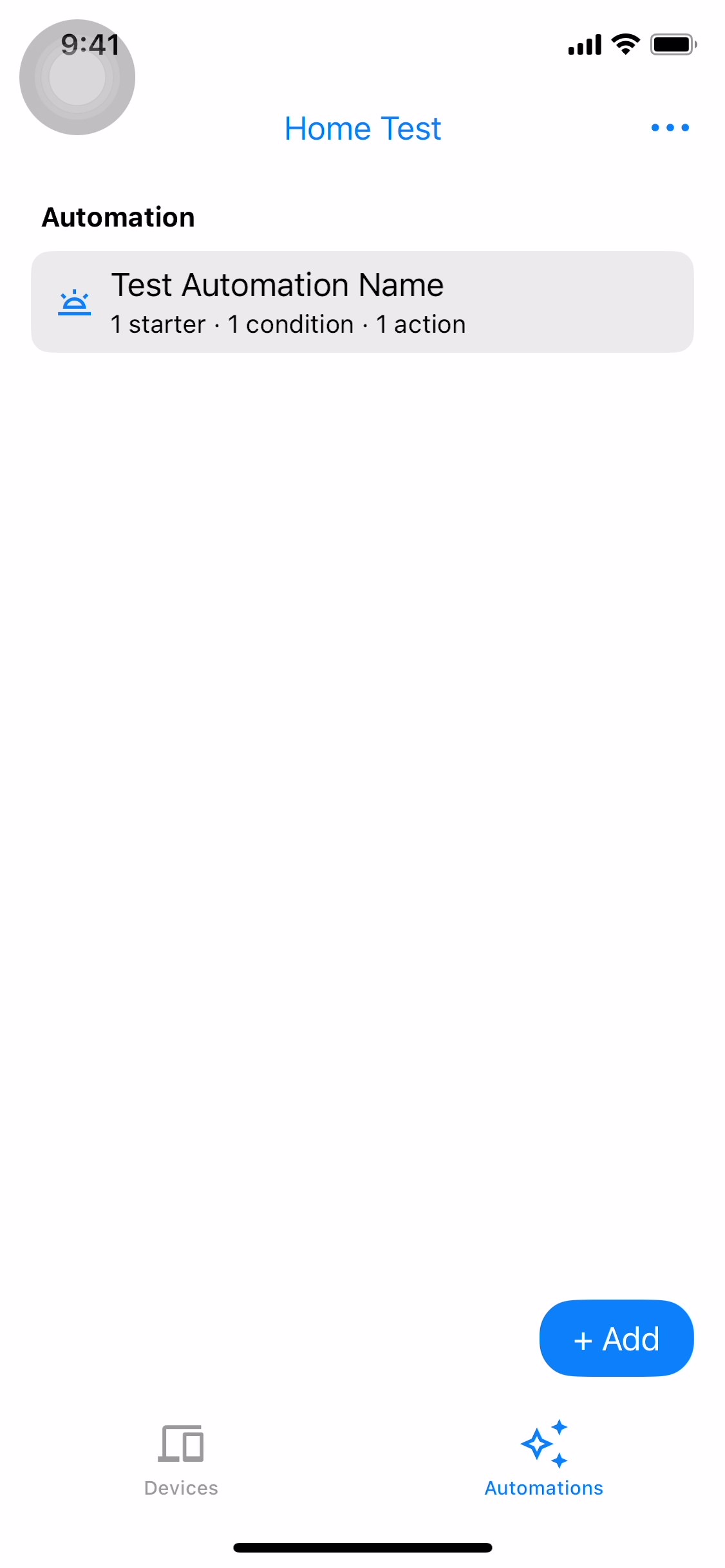संपल ऐप्लिकेशन, डिवाइस के ऐक्सेस और कंट्रोल की बुनियादी क्षमताओं को दिखाता है. इसके लिए, यह ऐप्लिकेशन उन डिवाइस टाइप के लिए Home API का इस्तेमाल करता है जिनके साथ यह काम करता है.
खाते की पुष्टि हो जाने और स्ट्रक्चर चुन लिए जाने के बाद, Sample App उस स्ट्रक्चर में मौजूद सभी लोकल डिवाइस लोड करता है. अगर डिवाइस किसी रूम में है, तो वह उस रूम के नीचे दिखेगा. Sample App, इन डिवाइसों पर काम करता है:
- कलर टेंपरेचर लाइट
- रोशनी कम या ज़्यादा करने की सुविधा वाली लाइट
- दरवाज़े का लॉक
- एक्सटेंडेड कलर लाइट
- पंखा
- Google Camera
- होम में लोगों की मौजूदगी का पता लगाने वाला सेंसर
- लाइट चालू/बंद करें
- चालू/बंद करने के लिए प्लग-इन यूनिट
- Temperature Sensor
- थर्मोस्टैट
- खिड़की पर पर्दा लगाना
मौजूदा डिवाइसों और ऑटोमेशन पर कार्रवाइयां
सैंपल ऐप्लिकेशन में दो टैब होते हैं - डिवाइस और ऑटोमेशन. हर टैब में, स्ट्रक्चर के बारे में जानकारी होती है. साथ ही, इससे टास्क पूरे किए जा सकते हैं.
डिवाइस टैब
डिवाइस टैब (पहली इमेज) में, स्ट्रक्चर में मौजूद कमरे (बाथरूम, डेन, ऑफ़िस) और हर कमरे के डिवाइस दिखते हैं. साथ ही, हर डिवाइस की स्थिति भी दिखती है. डिवाइस को डिसकनेक्ट करने या अनुमतियां अपडेट करने के लिए, स्क्रीन पर सबसे ऊपर दाईं ओर मौजूद more_horiz आइकॉन पर क्लिक करें (दूसरी इमेज).
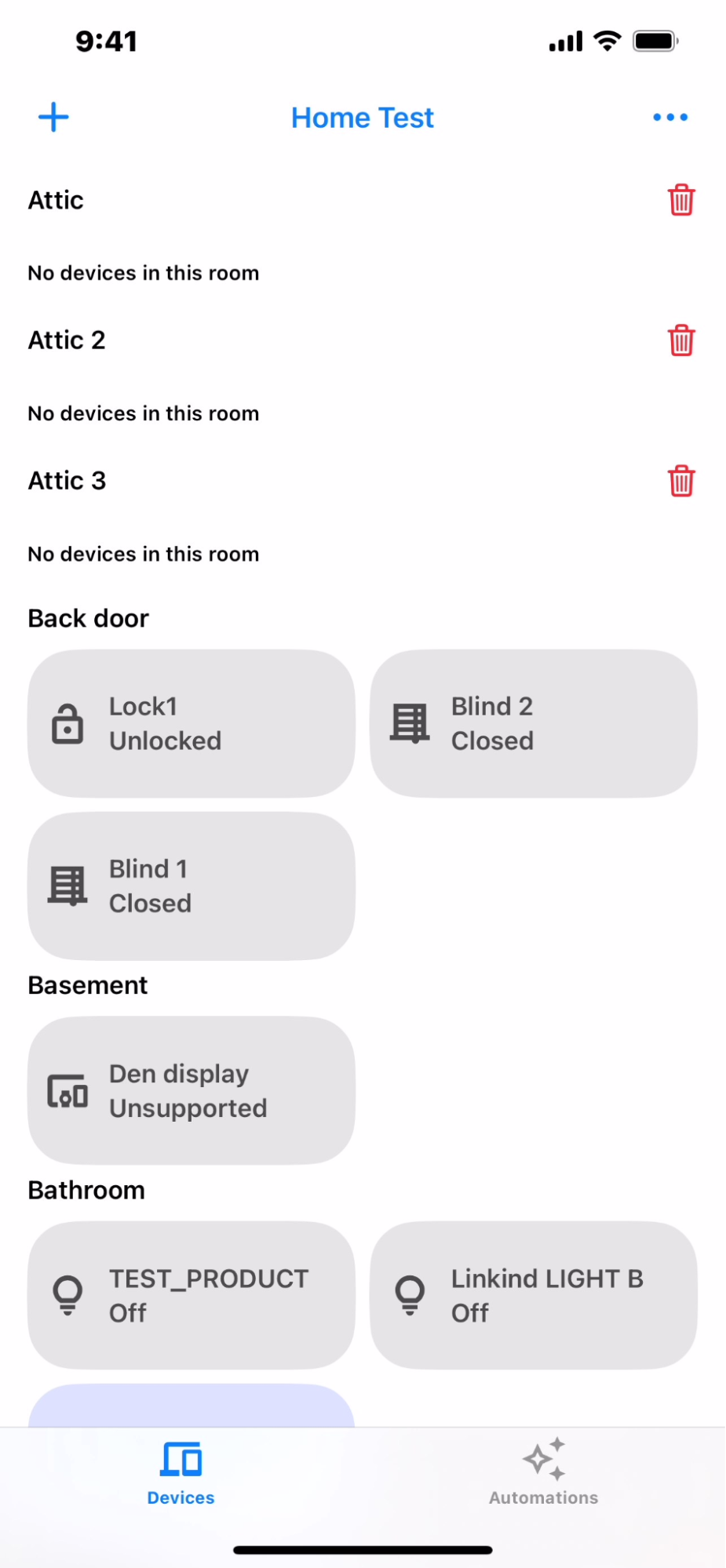
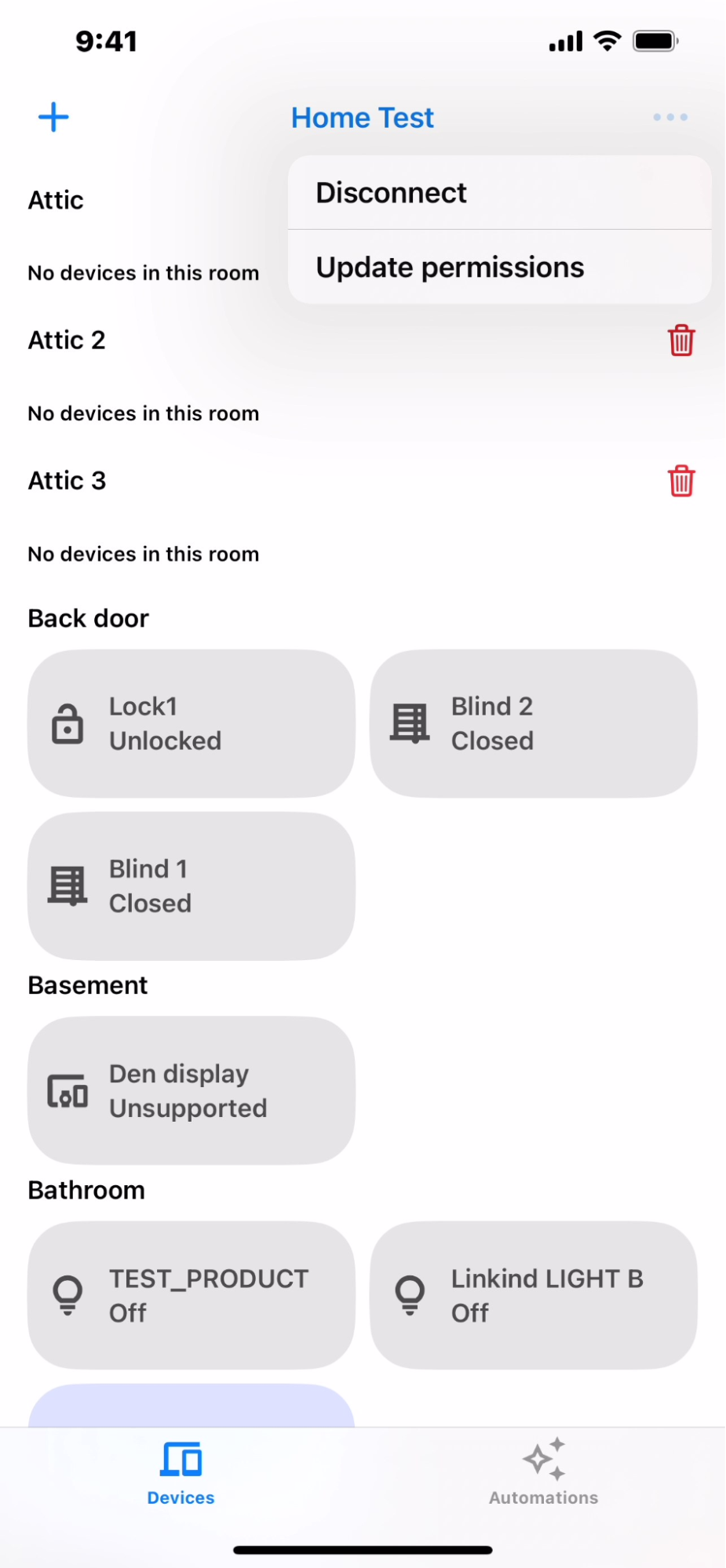
ऑटोमेशन टैब
ऑटोमेशन टैब (तीसरी इमेज) में, स्ट्रक्चर के लिए सभी ऑटोमेशन की सूची दिखती है. हर ऑटोमेशन में, उसे शुरू करने की शर्तें और कार्रवाइयां दिखती हैं. एक से ज़्यादा स्टार्टर और कार्रवाइयों का इस्तेमाल किया जा सकता है.
ऑटोमेशन की जानकारी देखने के लिए, उस पर टैप करें. उदाहरण के लिए, चौथी इमेज में दिखाया गया है. ज़्यादा जानकारी वाले इस व्यू में, आपको स्टार्टर, शर्तों, और कार्रवाइयों के बारे में ज़्यादा जानकारी दिखेगी.

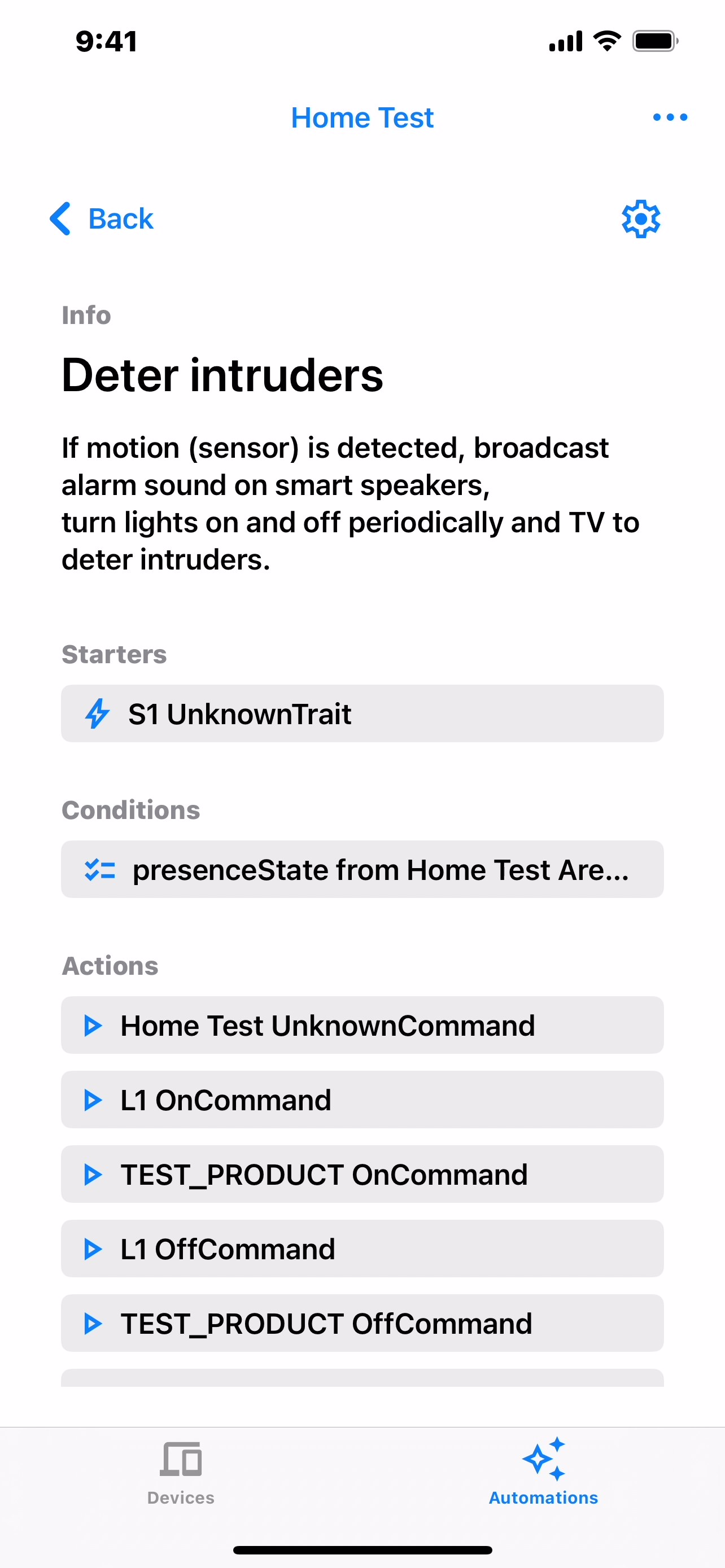
ऑटोमेशन बनाना
नया ऑटोमेशन बनाने के लिए, ऑटोमेशन की सूची वाले व्यू (तीसरी इमेज) में जाकर, +जोड़ें बटन पर टैप करें. अगली स्क्रीन पर, सुझाए गए ऑटोमेशन की सूची दिखेगी. अपनी ज़रूरत के हिसाब से ऑटोमेशन चुनें (पांचवां डायग्राम). अगर कोई भी जानकारी अपने-आप नहीं भरती है, तो इसका मतलब है कि स्ट्रक्चर में ऑटोमेशन के लिए ज़रूरी डिवाइस नहीं हैं. उदाहरण के लिए, अगर आपको पंखा और लाइट चालू करनी है, तो स्ट्रक्चर में पंखे और लाइट, दोनों डिवाइस शामिल होने चाहिए. ऐसा न होने पर, ऑटोमेशन नहीं दिखेंगे.
ऑटोमेशन चुनने के बाद, आपको स्टार्टर, शर्तें, और कार्रवाइयां दिखेंगी (छठी इमेज). ऑटोमेशन जोड़ने के लिए, सेव करें पर क्लिक करें (आंकड़ा 7).

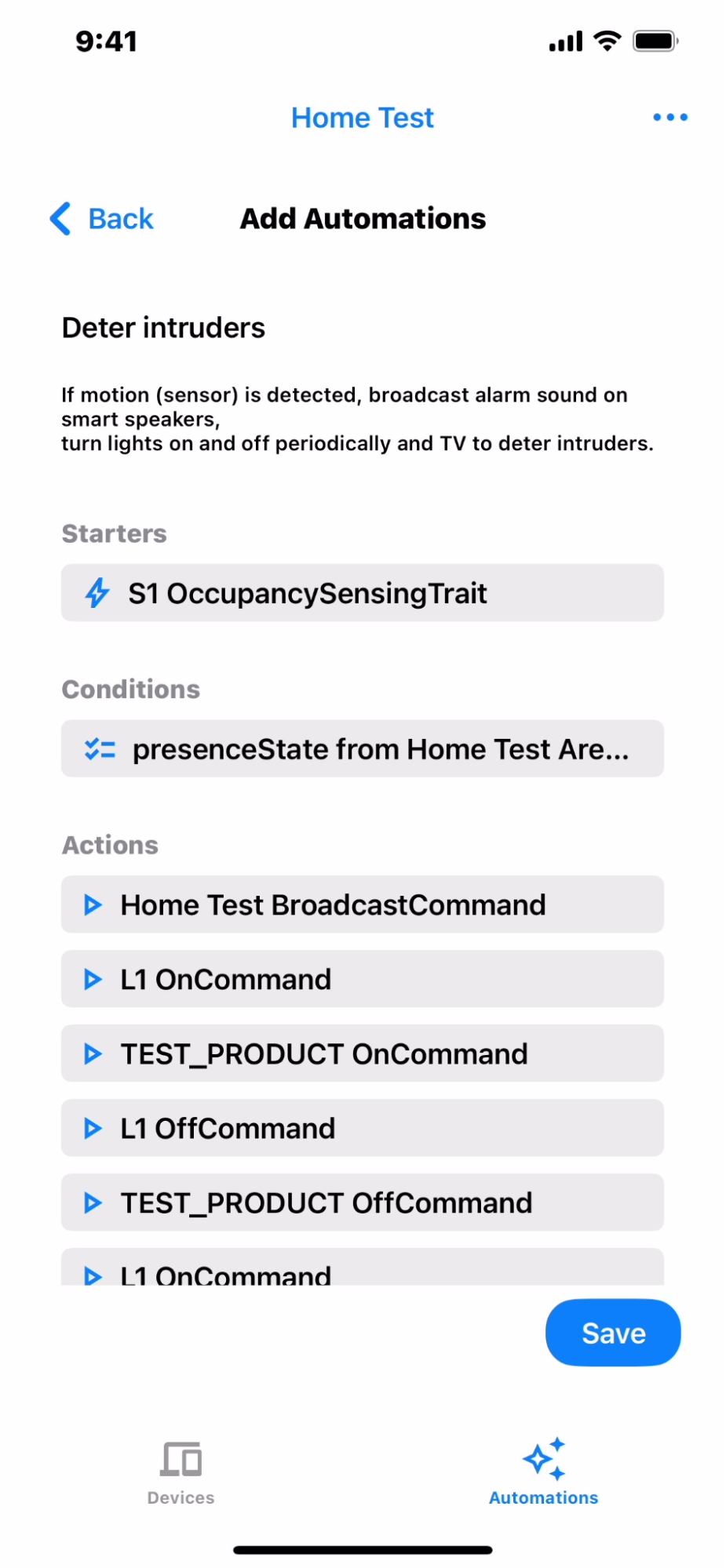
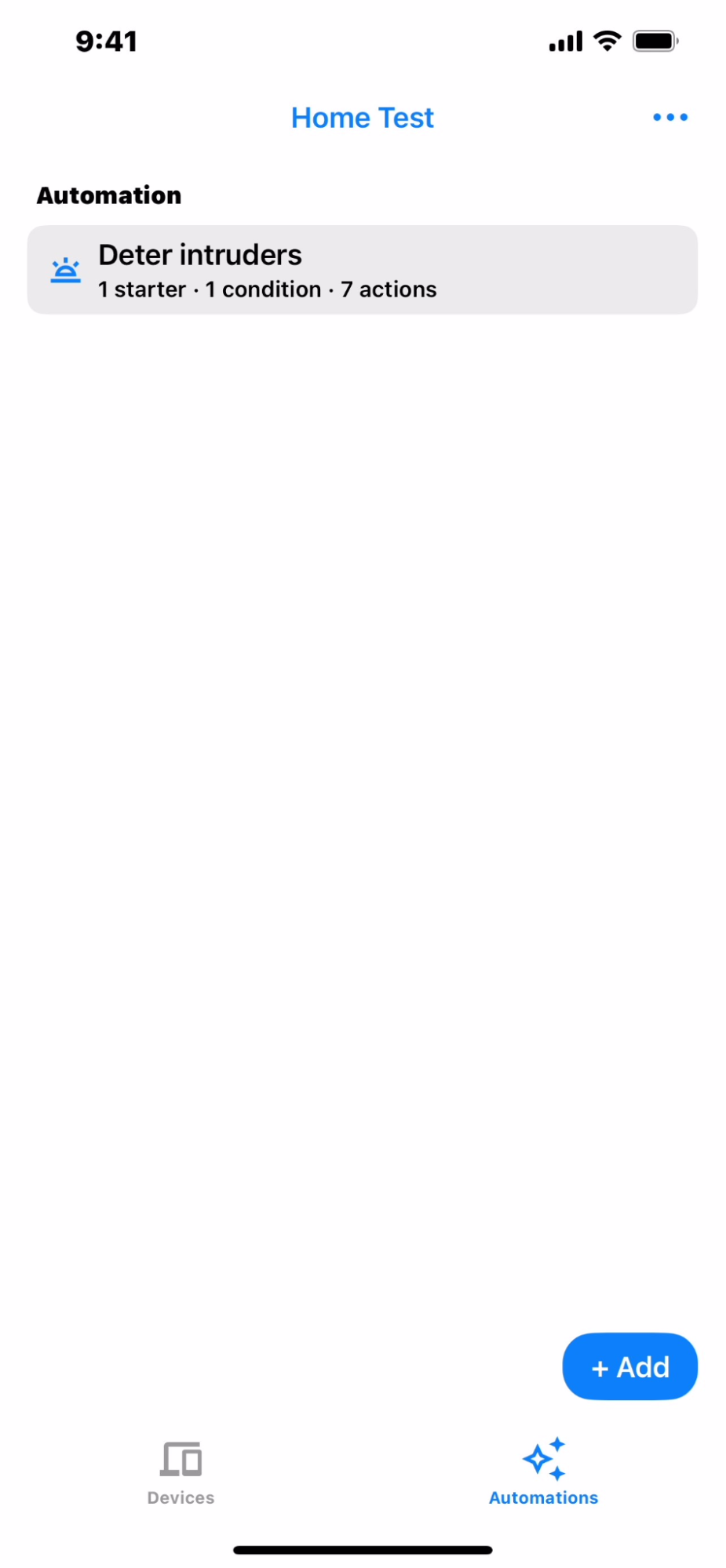
किसी ऑटोमेशन में बदलाव करना
ऑटोमेशन के नाम और ब्यौरे में बदलाव करने के लिए, ऑटोमेशन की ज़्यादा जानकारी वाले व्यू (चौथी इमेज) में जाकर, सेटिंग आइकॉन पर क्लिक करें. इसके बाद, नाम बदलें (आठवीं इमेज) पर क्लिक करें. जैसा कि इमेज 9 में दिखाया गया है, नाम और जानकारी में बदलाव करें. इसके बाद, बदलाव पूरा होने पर वापस जाएं (इमेज 8). सेव करने के लिए, सेटिंग आइकॉन पर क्लिक करें. इसके बाद, सेव करें पर क्लिक करें.
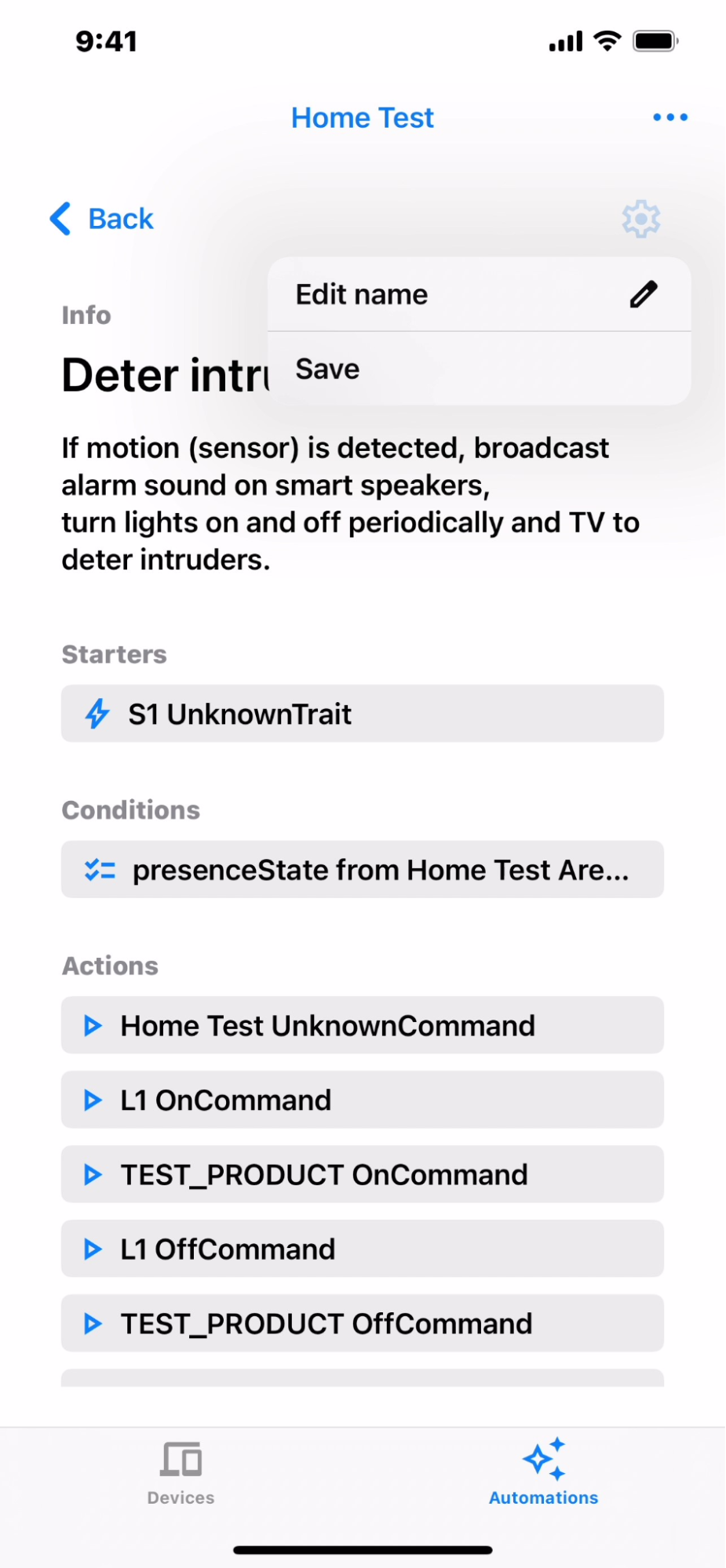
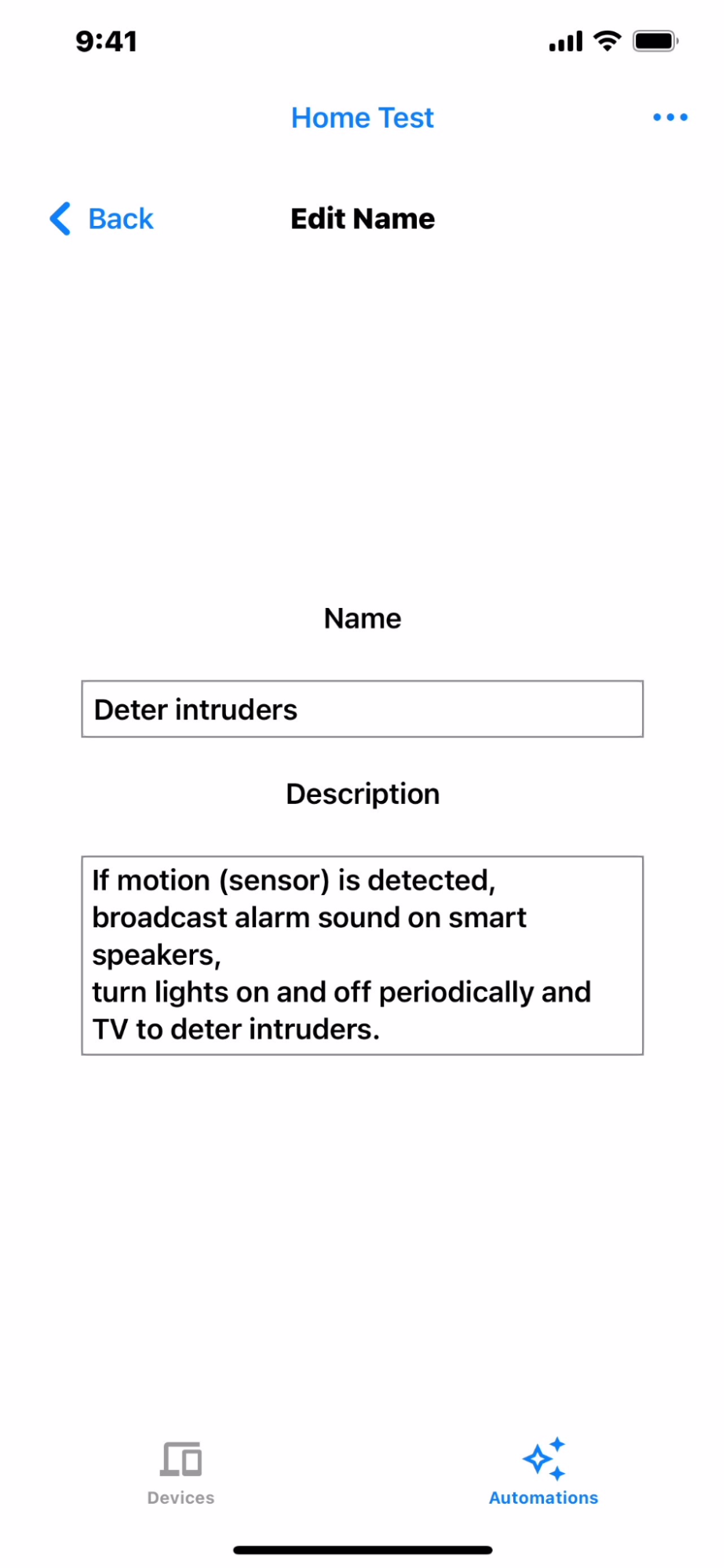
ऑटोमेशन मिटाना
किसी ऑटोमेशन को मिटाने के लिए, ऑटोमेशन की खास जानकारी (आंकड़ा 7) पर जाएं. आपको जिस ऑटोमेशन को मिटाना है उस पर बाईं ओर स्वाइप करें. इसके बाद, मिटाएं आइकॉन पर क्लिक करें (आंकड़ा 10).
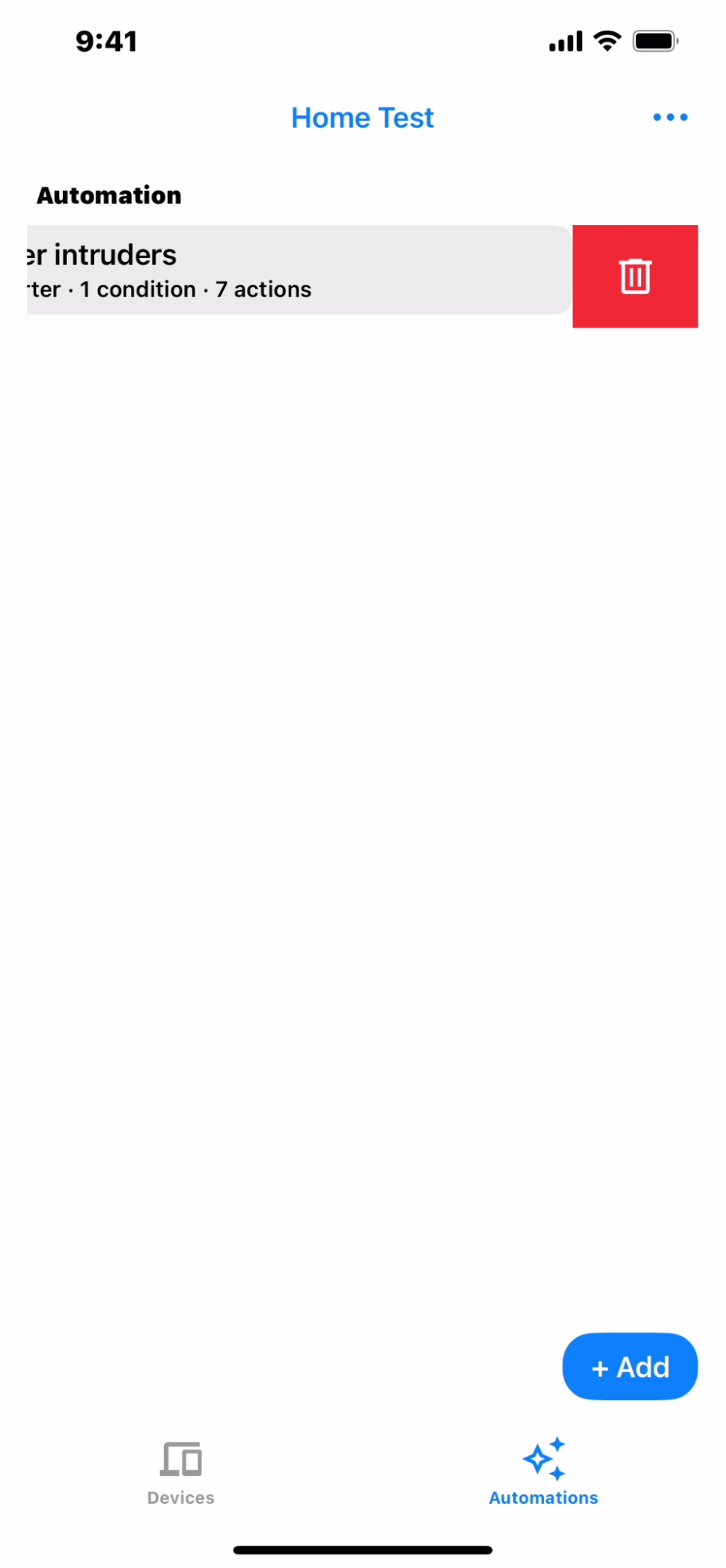
जेनरिक ऑटोमेशन एडिटर
सामान्य एडिटर की मदद से, स्ट्रक्चर में मौजूद किसी भी डिवाइस को स्टार्टर और कार्रवाइयों में इस्तेमाल किया जा सकता है. साथ ही, ऑटोमेशन स्क्रिप्ट बनाते समय, शर्तों के तौर पर काम करने वाली सुविधाओं का इस्तेमाल किया जा सकता है.
सामान्य ऑटोमेशन जोड़ने के लिए, ऑटोमेशन के सुझाव वाली स्क्रीन (पांचवीं इमेज) पर मौजूद, सामान्य ऑटोमेशन पर टैप करें.
अगली स्क्रीन पर, ऑटोमेशन के नाम और ब्यौरे में बदलाव किया जा सकता है.
स्टार्टर कैंडिडेट जोड़ना
स्टार्टर के तौर पर इस्तेमाल किए जा सकने वाले किसी शब्द को जोड़ने के लिए, स्टार्टर और शर्त जोड़ें पर टैप करें (आकृति 11). स्टार्टर कैंडिडेट स्क्रीन पर, स्ट्रक्चर में उपलब्ध स्टार्टर दिखते हैं (आकृति 12). जारी रखने के लिए, स्टार्टर के तौर पर इस्तेमाल की जा सकने वाली इमेज में से कोई एक चुनें (आकृति 13).

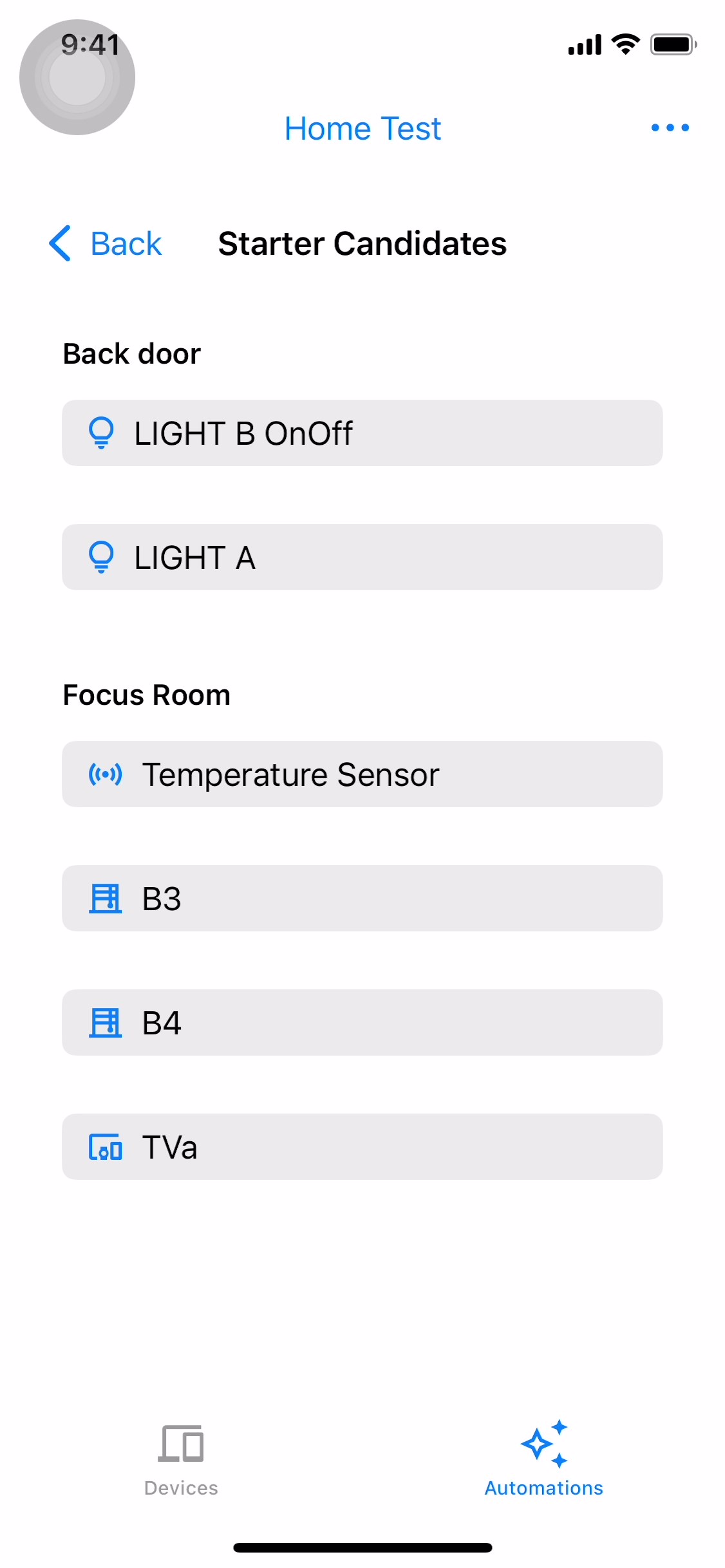
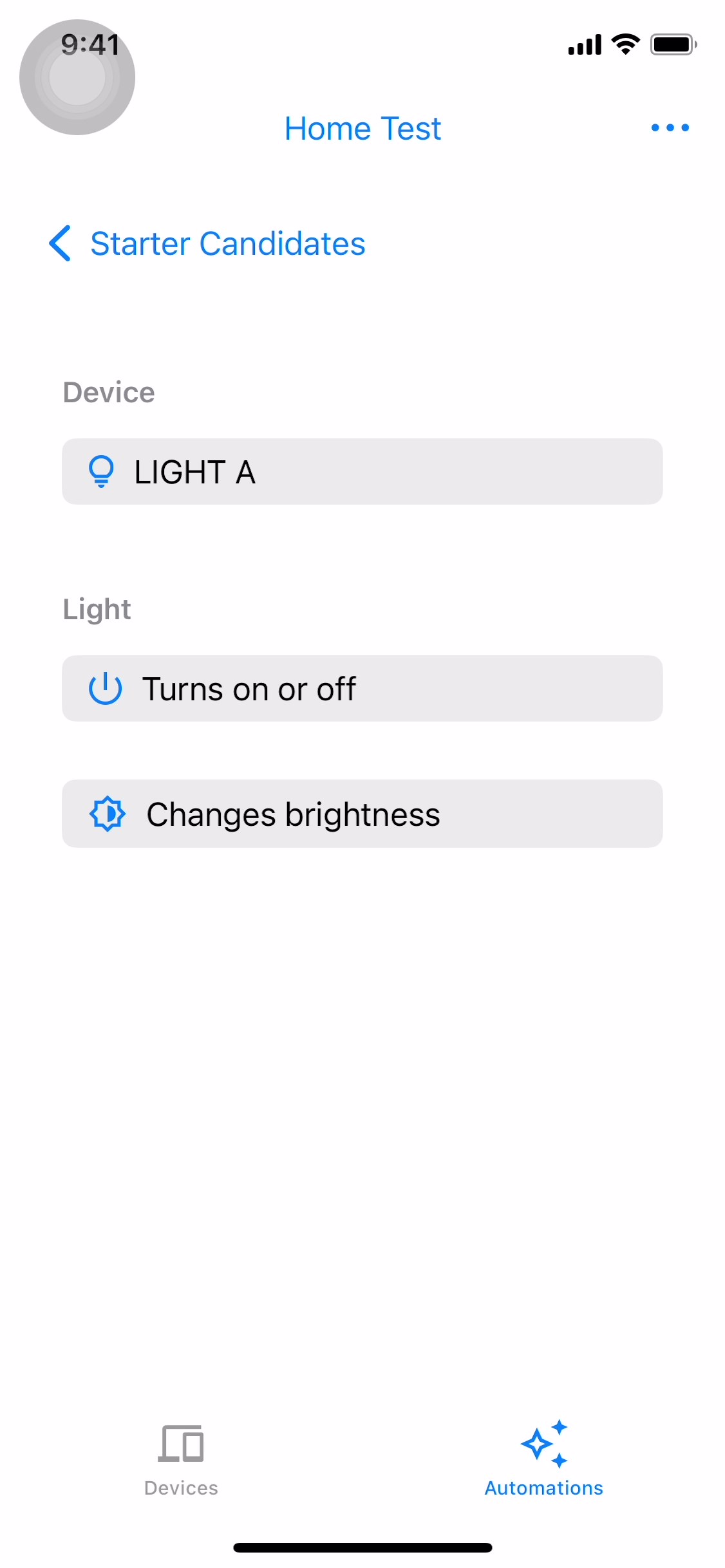
चालू या बंद करता है या चमक बदलता है (आंकड़ा 14 और आंकड़ा 15) को चुनें. इसके बाद, टॉगल करके चालू या बंद करें या चमक बदलें. कॉन्फ़िगरेशन पूरा होने के बाद, सामान्य एडिटर स्क्रीन पर वापस जाने के लिए, हो गया पर टैप करें. आपको सामान्य एडिटर स्क्रीन पर, चुना गया स्टार्टर दिखेगा (आकृति 16).
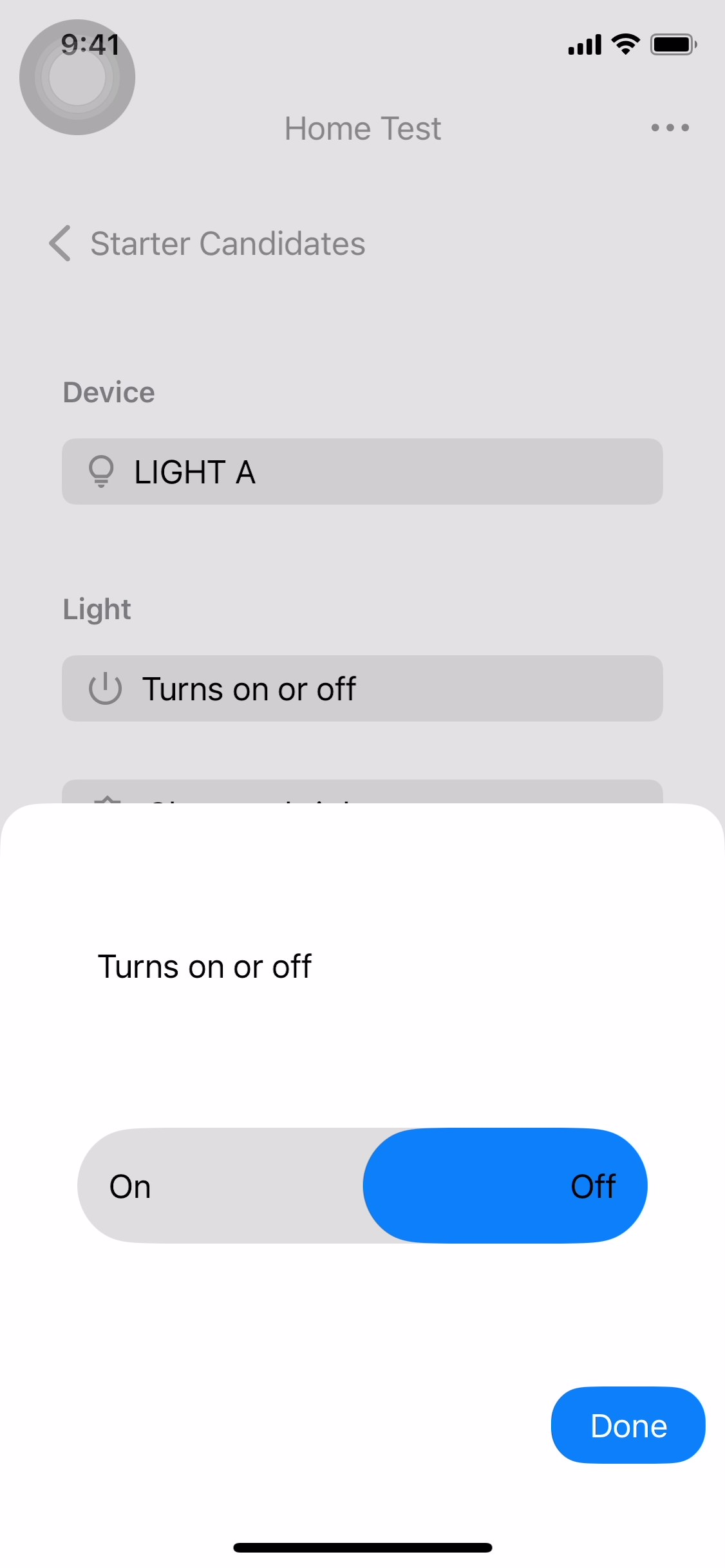
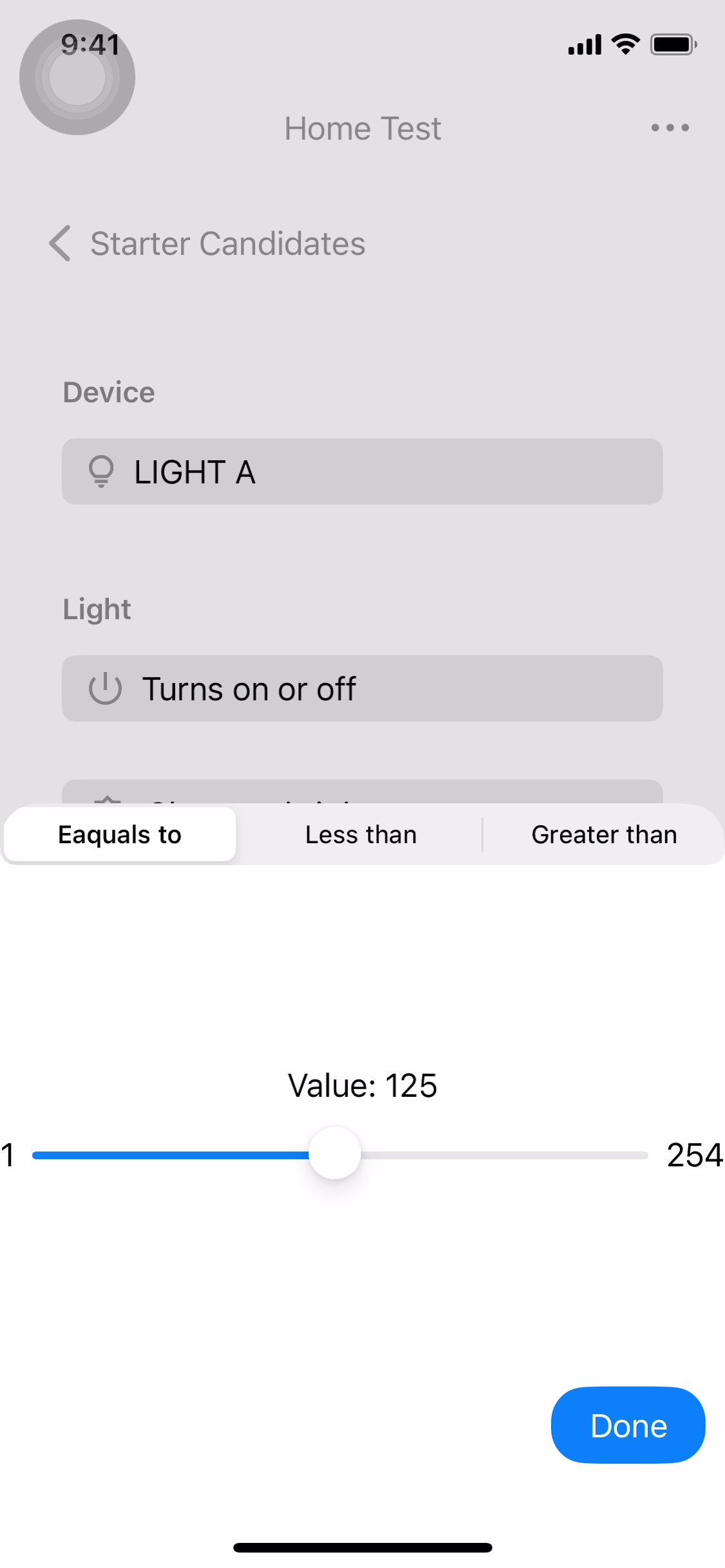
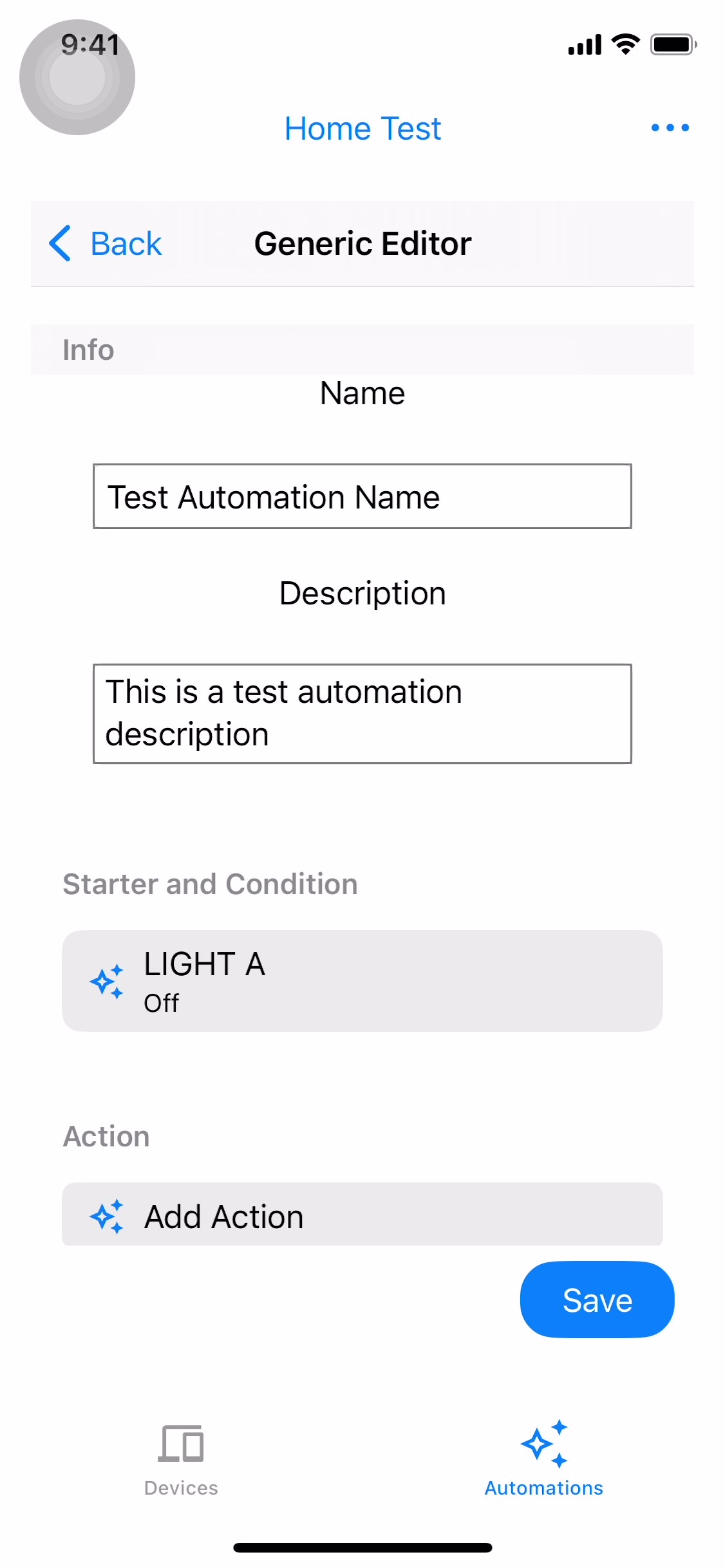
कार्रवाई का सुझाव जोड़ना
कार्रवाई का सुझाव जोड़ने के लिए, कार्रवाई जोड़ें पर टैप करें (आकृति 17). कार्रवाई के लिए उपलब्ध विकल्प स्क्रीन पर, कार्रवाई के लिए उपलब्ध विकल्प दिखते हैं (आकृति 18). जारी रखने के लिए, कार्रवाई के लिए सुझाए गए विकल्पों में से कोई एक चुनें (आकृति 19).
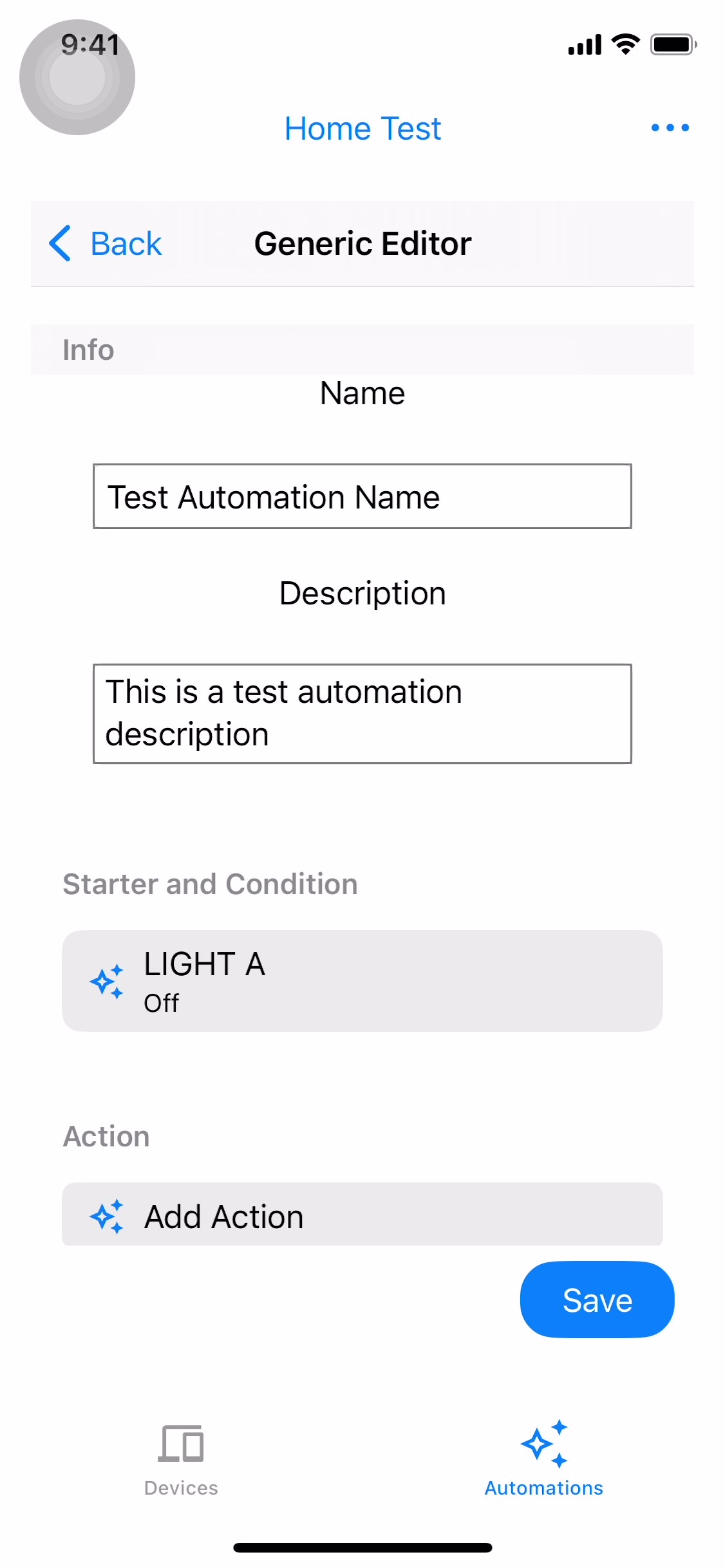
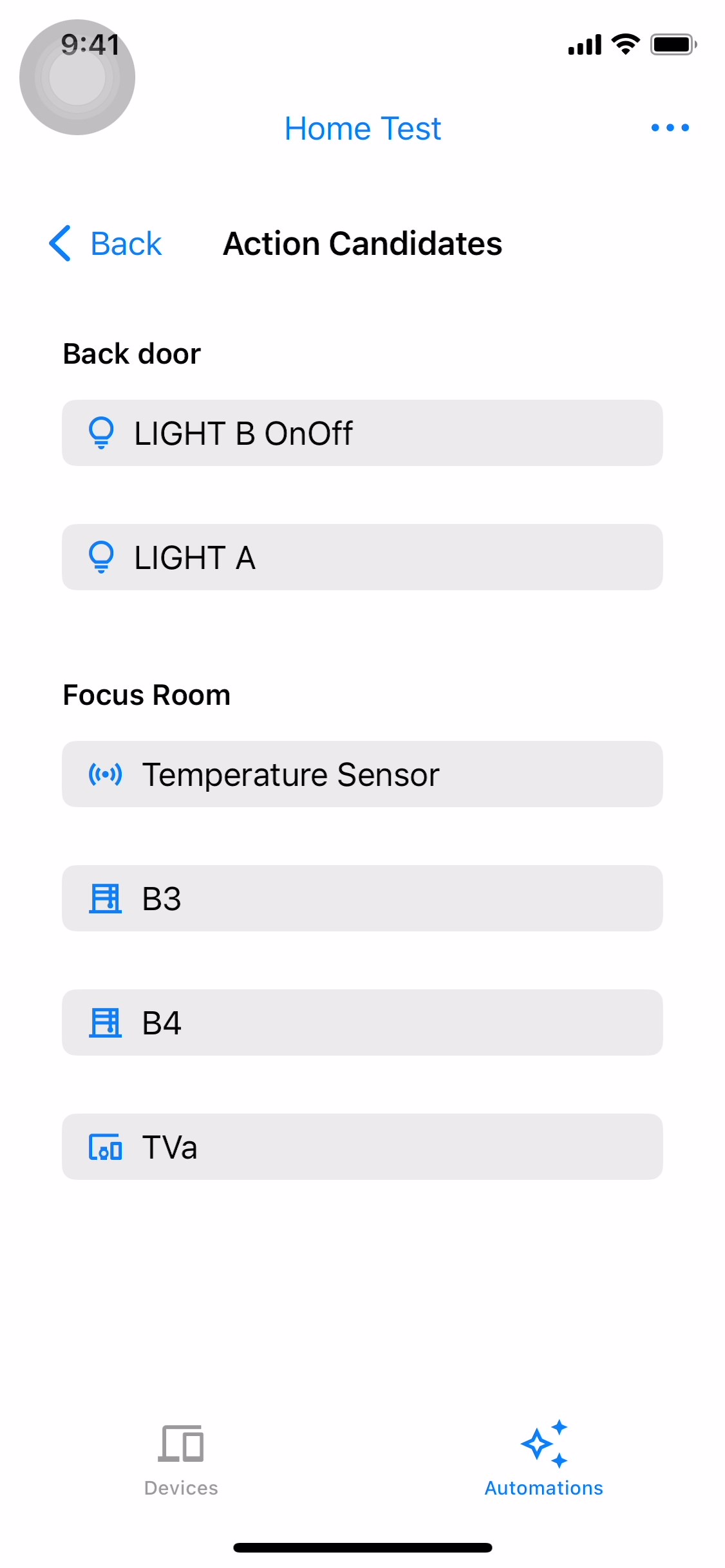
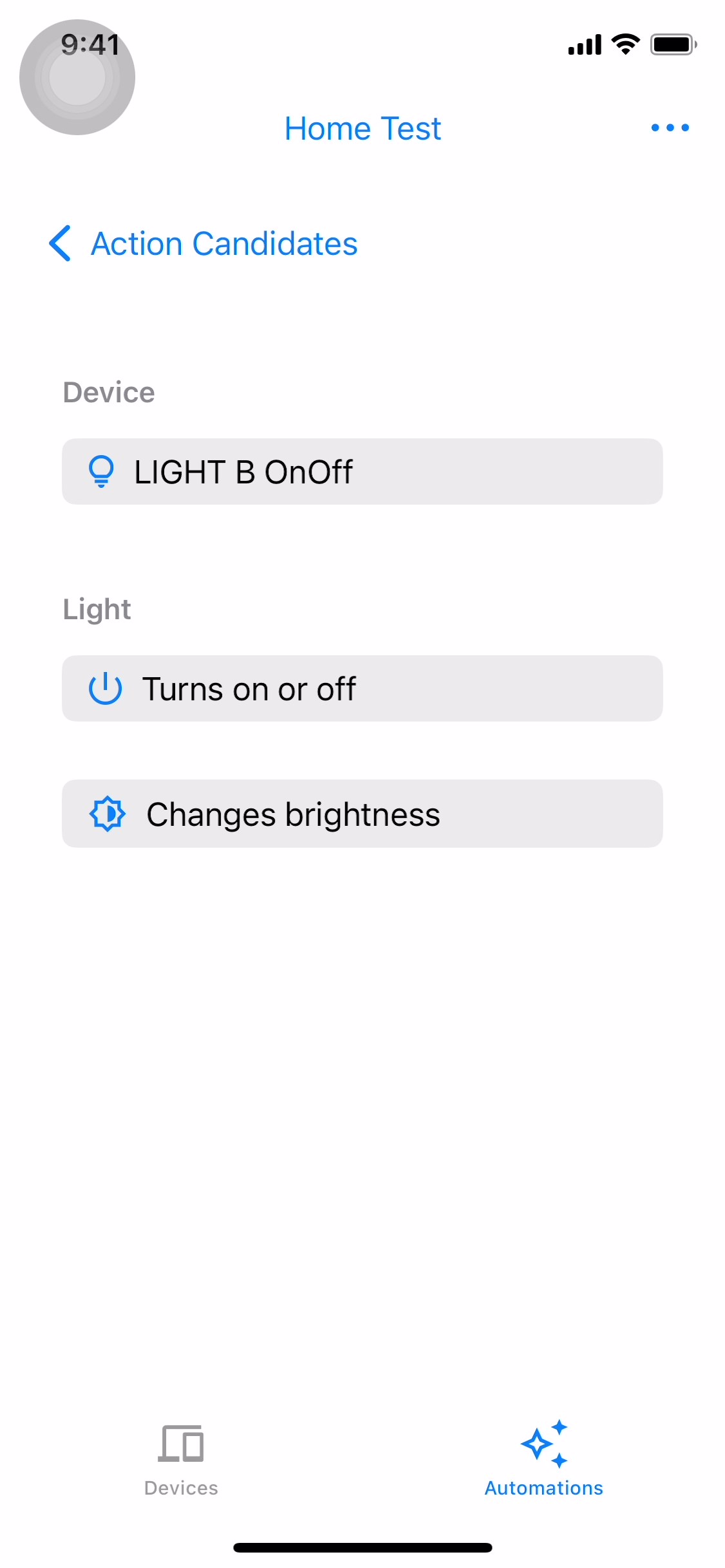
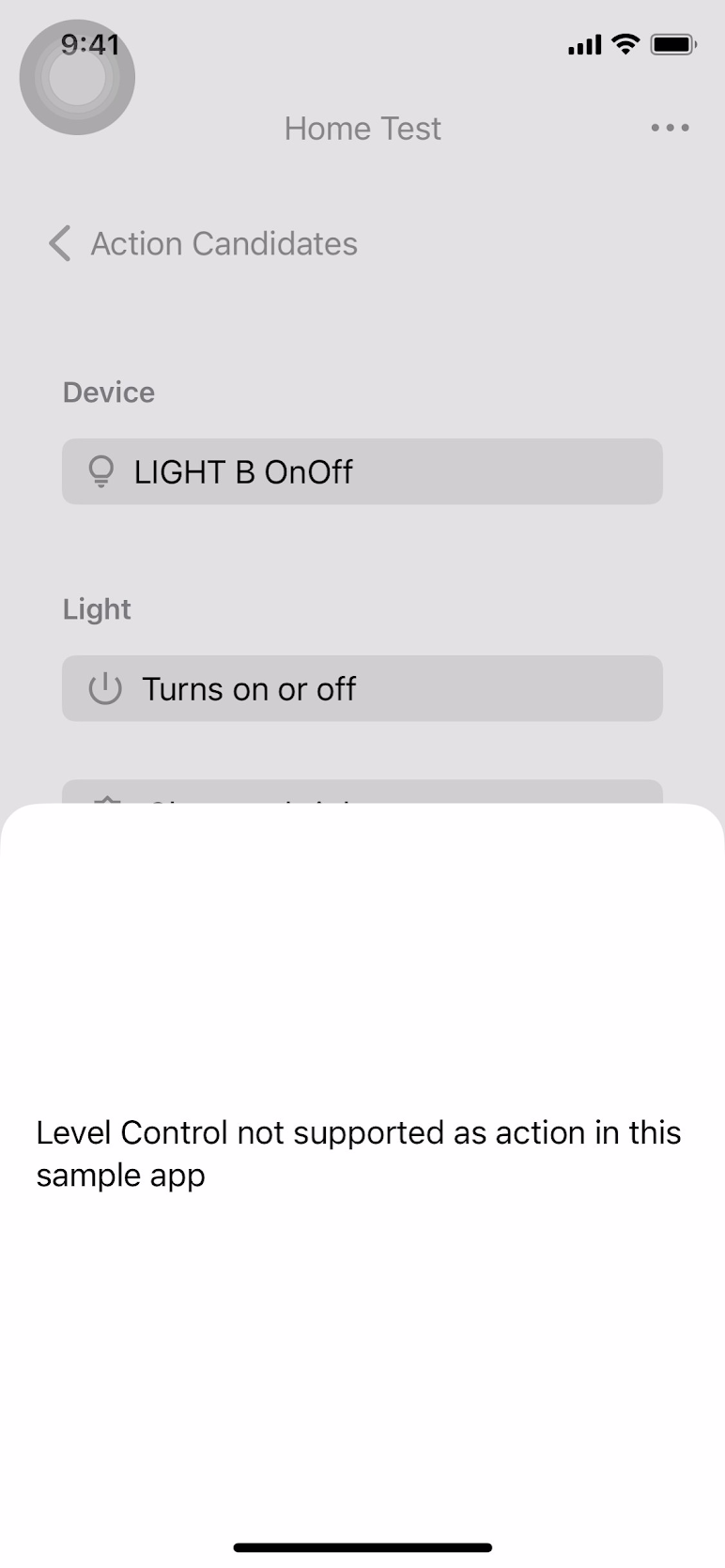
LevelControlTrait को कार्रवाइयों के लिए इस्तेमाल नहीं किया जा सकताचालू या बंद करता है को चुनें. इसके बाद, डिवाइस को चालू या बंद करने का विकल्प चुनें. सामान्य एडिटर स्क्रीन (आंकड़ा 21) पर वापस जाने के लिए, हो गया पर टैप करें. ऑटोमेशन बनाने के लिए, सेव करें पर टैप करें (आकृति 22). आपका ऑटोमेशन, ऑटोमेशन टैब (आंकड़ा 23) में दिखेगा.